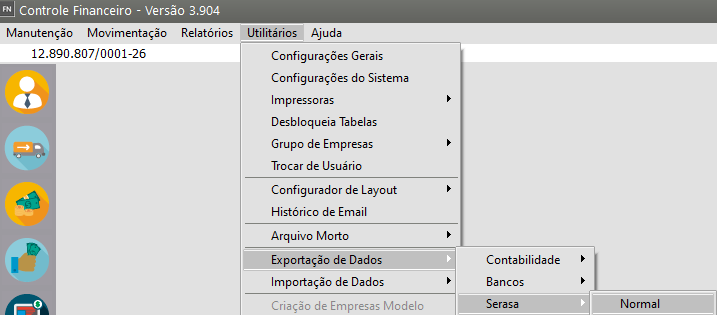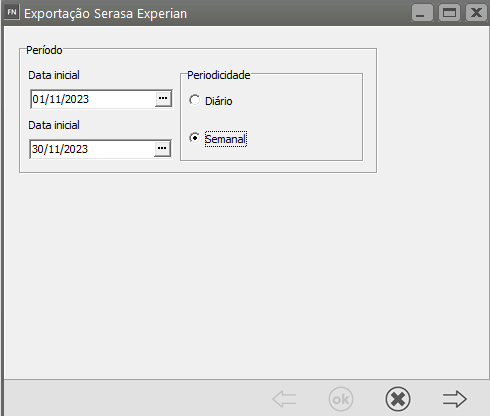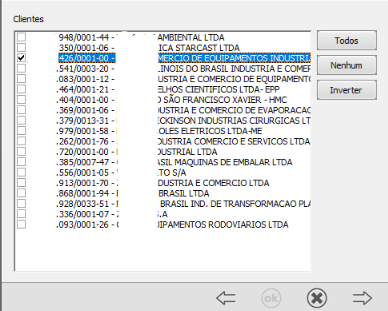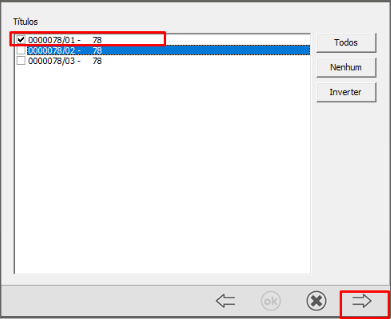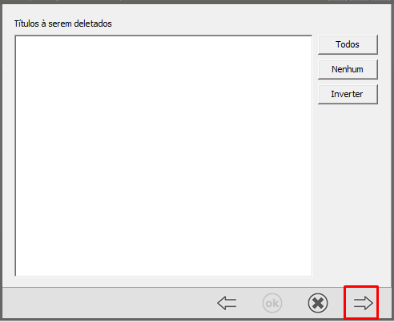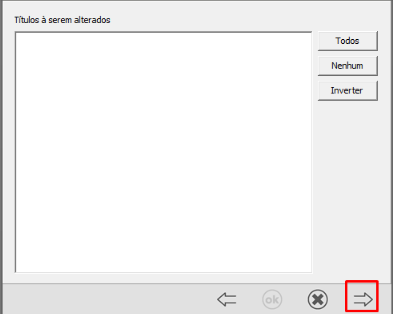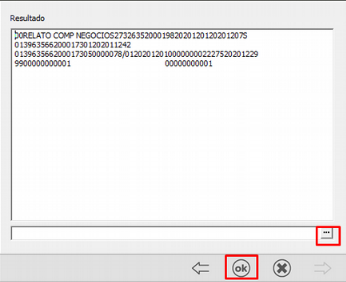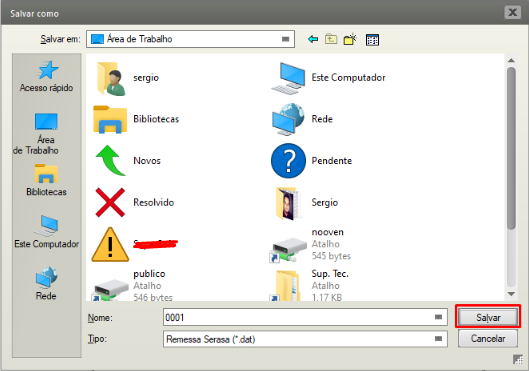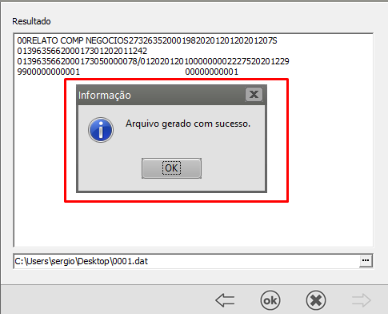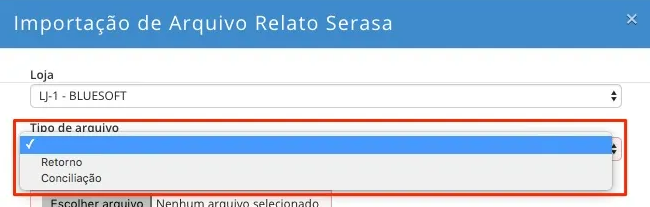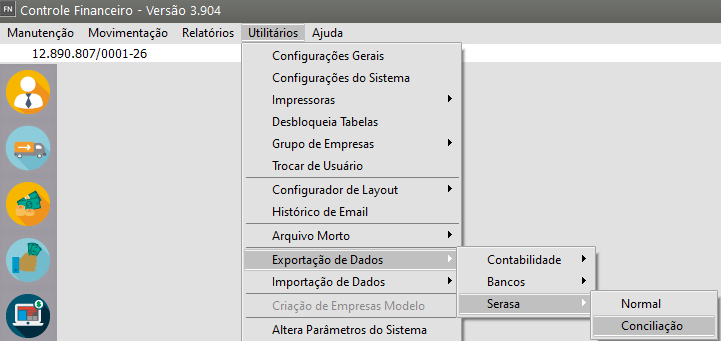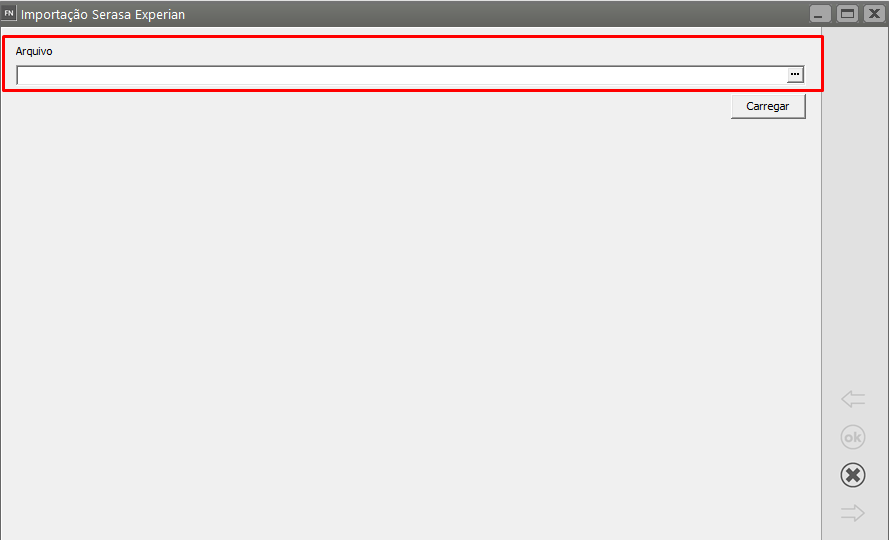Exportação de Dados para o Serasa - Conciliação
Arquivo de Remessa do Contas a Receber para SERASA EDI7
SERASA EDI7 é um Sistema utilizado pelo SERASA para verificar como está a situação do cliente junto aos demais Comércios. Com isso o interessado precisa enviar o arquivo para o SERASA e receberá um arquivo positivo do SERASA.
O Sistema servirá para que a empresa consiga gerar e exportar o arquivo para o SERASA, para isso ela deverá cumprir com a Reciprocidade de Dados, que é o envio de informações que darão ao demais clientes, acesso às posições consolidadas do mercado referente ao mesmo conjunto de dados com o qual contribuírem, na realidade a reciprocidade de dados é uma troca de informações.
Para esclarecimento de dúvidas poderá ser utilizado o endereço: https://portalrelato.com.br/perguntas_frequentes.html
a) O SERASA permite que sejam enviados arquivos em homologação (testes) e arquivos em produção, o prazo para homologação da Reciprocidade de Dados – Relato é de 20 dias.
b) O acesso aos benefícios de reciprocidade de dados será, a partir do cadastramento em homologação, o cliente terá 30 dias de benefícios da reciprocidade de dados.
c) Ao transmitir um arquivo para validação em homologação, deverá ser utilizado o código de produto 712.
d) As informações sobre os clientes devem ser enviadas por meio do software ST, fornecido gratuitamente pela Serasa Experian.
e) O ST não precisa ser instalado, é uma plataforma web na qual você pode ter acesso com suas credenciais fornecidas pela Serasa Experian. Basta realizar login e todos os seus produtos que requerem troca de arquivos estarão listados.
f) No primeiro acesso ao ST deverá ser informada a senha provisória fornecida pelo SERASA e o ST solicitará que uma nova senha seja definida. Basta então logar com a senha provisória informada pela Serasa Experian e então definir uma nova senha para o seu usuário.
g) Considera-se título em atraso quando a data de pagamento for maior do que 7 dias contados a partir da data de vencimento.
h) Caso não seja enviado o arquivo dentro da periodicidade estipulada, são “cortados” os benefícios do processo de Reciprocidade de Dados – Relato.
i) Assim que processado o primeiro arquivo no ambiente de produção, os benefícios serão ativados desde que o período enviado esteja de acordo com a regra da periodicidade escolhida.
j) A recepção das remessas acontece às terças e quintas-feiras e o resultado do processamento (chamado CONCILIACAO) é emitido aos sábados.
k) O arquivo de Conciliação é o arquivo gerado pela Serasa Experian que apresenta os títulos em aberto (títulos vencidos e não pagos e títulos a vencer) para serem confrontados com o contas a receber da empresa. É devolvido à Serasa Experian com possíveis informações de data de pagamento.
l) O arquivo retorno tem a finalidade de informar o resultado do processamento, ficando disponível na caixa postal até 45 dias corridos após a data do processamento e devendo ser recepcionado na pasta RECEBIDOS do ST.
Obs: O arquivo só poderá conter informações de Pessoas Jurídicas
Para a geração de arquivos de remessa para o SERASA através do Sistema Financeiro, primeiramente você deverá acessar o menu Utilitários/Exportação de Dados/SERASA/Normal.
Período é o intervalo de tempo entre a data de emissão inicial e data de emissão final que contemplará as informações geradas no arquivo,
A periodicidade é a regra que controla o prazo que um cliente possui para enviar um novo arquivo e permanecer em dia com a reciprocidade de dados
Em decorrência da Lei do Cadastro Positivo, a atualização das informações deve ocorrer a cada sete dias. Veja abaixo as periodicidades existentes:
- D (diário): enviar remessa até três dias úteis após a data “até” da última remessa processada;
- S (semanal): enviar até 8 dias úteis após a data “até” da última remessa processada.
Obs: A primeira base a ser enviada em produção, para fins de exibição de informações no Relato, será considerado cliente ativo aquele que possuir informações dentro do período de 13 meses. Portanto, o primeiro arquivo em produção deverá conter informações desse mesmo período (13 meses).
O Sistema apresentará todos os clientes
Devem ser enviados somente dados de clientes do tipo Pessoa Jurídica.
Defina o cliente que você deseja enviar ao SERASA e clique em Avançar.
Inicialmente, o arquivo deve conter o histórico de vendas para o cliente dentro de um determinado período, e suas respectivas datas de baixa, quando houver.
O Sistema mostrará todos os documentos do cliente selecionado, que não estejam definidos como PROVISÃO.
Defina os documentos definitivos que devem constar no arquivo do SERASA e clique em Avançar.
A empresa poderá excluir títulos já enviados
Basta preencher o campo “Valor do Título” das posições de 37 até a 49 com sequência de números “9’ s”. Exemplo: 9999999999999.
Clique em Avançar
A Empresa poderá também, alterar informações de um título que já foi enviado ao SERASA EDI7. Clique em Avançar
Defina onde você deseja que o Arquivo seja Salvo.
O Sistema apresentará mensagem informando que o Arquivo foi gerado com sucesso.
Obs: O cliente deverá enviar para cada CNPJ as seguintes informações:
- Tempo de Relacionamento com o cliente (cliente desde)*
É a informação que indica desde quando o CNPJ informado no arquivo é cliente do CNPJ que está enviado as informações.
- Data de Emissão
- Data do Vencimento
- Data do Pagamento
- Nº do Título
- Valor do Título
* Registros de tempo de relacionamento: informar apenas quando encaminhar informações do CNPJ pela primeira vez.
Faça a importação do Arquivo no site do SERASA
Para transmitir o arquivo para o ST, basta selecionar o produto para o qual deseja enviar seu arquivo. Após selecionado, clicar em ‘Upload’ e escolher o arquivo a ser enviado. Assim que o arquivo for transmitido, ele automaticamente será movido para a pasta ENVIADOS.
Para recepcionar um arquivo de retorno/conciliação, basta entrar na pasta RECEBIDOS. Nesta pasta estarão todos os arquivos que a Serasa Experian enviou para você. Os arquivos terão nomenclatura diferente para que possam ser identificados de forma mais fácil.
A criação do campo: “EnviadoSerasa” na tabela de Clientes – OK criado
Com o arquivo de Conciliação salvo em sua máquina, acesse o menu Utilitários/Exportação de Dados/SERASA/Conciliação
Informe o diretório onde foi salvo o arquivo e clique em Carregar.
Veja também os Itens: